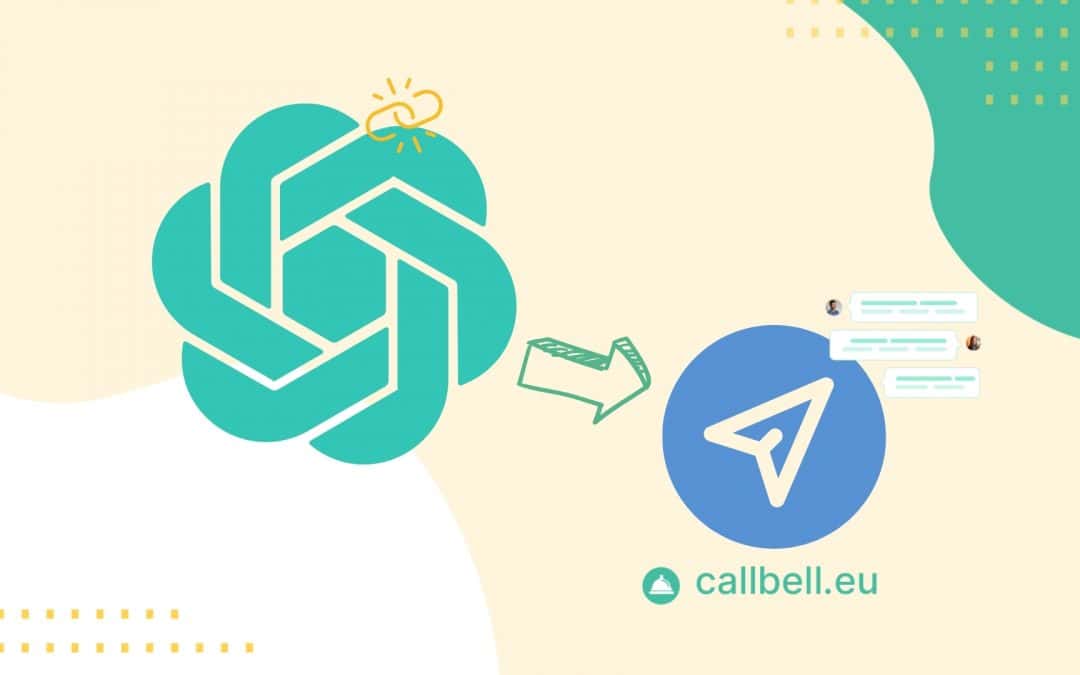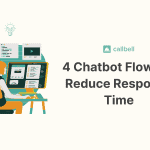OpenAI ha estado revolucionando la forma en como nos comunicamos actualmente, desde su lanzamiento son miles y miles de herramientas que ahora integran la inteligencia artificial para comunicarse de forma eficiente con sus clientes y no solo eficiente sino más fácil y rápido.
Sin embargo, hay un desafío importante a la hora de integrar inteligencia artificial a tu negocio, debes ofrecer prompt específicos que permitan a OpenAI entender perfectamente lo que deseas y esto se basa en ensayo y error. Debes entender como funciona la IA y utilizar esto en beneficio de tu negocio.
En Callbell hemos integrado esta opción para ti dentro de nuestro chatbot y a partir de ahora vas a poder ofrecer conversaciones respondidas con IA para tus clientes. Es por esto que hoy te vamos a enseñar como integrar OpenAI a Telegram para crear un chatbot con Callbell.
Callbell es una herramienta que conecta a clientes con empresas mediante las diferentes apps de mensajería existentes en un solo lugar. Esta herramienta cuenta con múltiples opciones para que las empresas puedan mejorar sus procesos de venta y soporte, cuenta con CRM, chatbots, estadísticas especializadas, funnels de venta, API y mucho más.
Actualmente, Callbell ha integrado una nueva opción que te permite en pocas palabras que la AI de OpenAI aprenda e interactúe con los clientes mediante tu chatbot de Callbell con solo ingresar un prompt específico para que la inteligencia artificial pueda contestar los mensajes. El proceso es realmente sencillo, sin embargo, necesitas hacer pruebas y realizar las configuraciones según sea tu caso de forma correcta para que todo pueda ejecutarse exitosamente.
Si deseas integrar la inteligencia artificial en tus conversaciones de Telegram y otras apps como WhatsApp con tus clientes y llevar tu servicio a otro nivel, destacarte de la competencia y ser el primero en ofrecer atención totalmente realizada por inteligencia artificial, quédate aquí y aprende a hacerlo con esta super guía.
Esta acción dentro de nuestro chatbot permite la generación de texto basada en un estímulo y los mensajes previos de la conversación. Puede aplicarse a múltiples escenarios, desde interacciones de estilo de chat clásico con un asistente, hasta acciones específicas como resumir conversaciones para sus agentes, brindar consejos o detectar posibles comportamientos de los usuarios. La efectividad de la acción depende en gran medida de la calidad del estímulo proporcionado.
Aquí hay algunas explicaciones sobre cómo opera esta acción y sus limitaciones:
1) El bot siempre ejecuta esta acción de manera sincrónica, lo que significa que espera hasta que la API de OpenAI devuelva una respuesta antes de continuar con el siguiente paso. Similar a la Acción de Webhook, si tiene múltiples acciones de OpenAI consecutivas, se ejecutarán secuencialmente en lugar de en lotes.
2) El bot continuará su flujo incluso si la acción de OpenAI falla por cualquier motivo, como un tiempo de espera.
3) Es su responsabilidad manejar la respuesta, ya sea exitosa o fallida. Deberá especificar variables para almacenar la respuesta de OpenAI. Luego, depende de usted utilizar estas variables más adelante en el bot, por ejemplo, como condiciones en un bloque de opciones, en mensajes o notas.
Ahora llego el momento de buscar la API key de nuestro OpenAI para poder integrarla a Callbell, esto lo haremos con el fin de que Callbell pueda comunicarse con OpenAI dentro de las conversaciones y posteriormente recibir una respuesta del mismo.
Nota: Antes de empezar a configurar nuestro chatbot IA, recuerda que debes crear una cuenta de Callbell (puedes crearla dando clic aquí) y conectar Telegram en ella (puedes agregar Telegram a Callbell dando clic aquí).
1) El primer paso que debemos hacer para conseguir la API key de OpenAI es hacer login en OpenAI e ingresar a este enlace dando clic aquí.
2) Una vez dentro solo tendremos que dar clic al botón de crear nueva llave secreta y nos brindará un código que debemos copiar (esta sería nuestra llave).
3) Una vez copiado el código, debemos ir a nuestra cuenta de Callbell y entrar en el chatbot que queremos que se comunique con OpenAI, dando clic aquí y seleccionando el chatbot que deseamos configurar.
4) Luego dentro del constructor de nuestro chatbot, en la esquina inferior izquierda, vamos a dar clic en el recuadro que tiene como símbolo dos paréntesis y una equis en el medio, algo como esto (x) este campo se llama crear variable.

5) Seguidamente, al dar clic en crear variable, nos aparecerá un recuadro donde tendremos que colocar el nombre de la variable, el tipo de variable (en este caso lo dejamos en cadena) y la llave secreta (API) que copiamos de nuestra cuenta de OpenAI.
Nota: Esta variable que hemos creado es la que vamos a colocar en el campo token OpenAI cuando creemos una acción de OpenAI en nuestro chatbot.

Llego la hora de configurar el chatbot de Callbell para que pueda comunicarse con OpenAI y atender de forma automática a tus clientes en Telegram utilizando inteligencia artificial de ChatGPT.
Como realizar este proceso es un poco largo, vamos a armar un chatbot muy simple para que puedas entender el concepto base y a partir de allí hacer tus propias pruebas y configuraciones.
Antes de comenzar, si quieres obtener más información, siempre puedes consultar nuestra, guía de conocimiento.
1) Lo primero que debemos hacer es crear un nuevo chatbot dentro de Callbell, una vez que estemos dentro de nuestro constructor, debajo de esperar una respuesta, vamos a dar clic en agregar una acción.
2) Luego nos dirigiremos a la sección de Lógica y seleccionaremos OpenAI.
3) Nos aparecerá un recuadro con múltiples opciones, en el título podremos colocar el nombre que queramos, luego en la sección de Token OpenAI vamos a seleccionar la variable que hemos creado en los pasos anteriores.
4) Ahora toca agregar un Prompt, la idea aquí es que podamos ser lo más específicos posible, dando a OpenAI todas las instrucciones necesarias para que pueda responder las consultas de nuestros potenciales clientes.
Un ejemplo de prompt que puedes utilizar para lograr que nuestro chatbot redirija a los clientes potenciales a dónde queremos, es el siguiente:
PROMPT:
Eres un bot que califica clientes potenciales para una empresa de servicio de Hosting, una herramienta que vende alojamiento con todo tipo de integraciones, incluido WordPress para cualquier tipo de persona natural y empresa.
Preséntate siempre como un asistente de IA cuando hagas preguntas. Recuerde ser amable en tus respuestas.
Tu tarea es únicamente clasificar los clientes potenciales en tres grupos:
Categoría “CALIENTE” (clientes potenciales buenos), Categoría “Tibio” (clientes potenciales no tan buenos), Categoría “Frío” (clientes potenciales malos) y Categoría “AGENTE” (Personas que no son clientes potenciales y hacen preguntas sin sentido)
No necesariamente tienes que hacer preguntas. Por ejemplo, si ya tienes suficiente información del primer mensaje del usuario para clasificarlo como Caliente, Tibio, Frío o AGENTE, puedes hacerlo.
En este caso, simplemente devuelva el valor “Caliente”, “Tibio”, “Frío” o “AGENTE” sin ningún otro texto. No debes, bajo ninguna circunstancia, escribirle a un usuario, ya sea un “Caliente”, “Tibio”, “Frío” o “AGENTE”
Nota: Debes tener en cuenta que cuando le dices a la IA que devuelva el valor sin ningún texto, estás diciéndole que si un cliente es calificado como Caliente, Tibio, Frío o Agente, lo envíe al flujo de chatbot correspondiente que hemos pre configurado anteriormente.
Criterios de categorización:
Categoría Caliente: si el cliente potencial menciona que necesita un hosting para su sitio web, si el cliente potencial menciona que desea crear un sitio web y quiere alojarlo en nuestro hosting, si el cliente potencial menciona que necesita más espacio para su sitio web, si el cliente potencial menciona que quiere cambiar de empresa de hosting o desea empezar su negocio con nuestra empresa.
Si un cliente potencial se identifica como “Caliente”, simplemente devuelva el valor “Caliente” sin ningún otro texto.
Categoría Tibio: si el cliente potencial busca más información sobre hostings, quiere saber que es un hosting, está investigando hostings para su emprendimiento, está evaluando diferentes servicios de hosting, pero aún no se decide.
Si un cliente potencial se identifica como “Tibio”, simplemente devuelva el valor “Tibio” sin ningún otro texto.
Categoría Frío: si el cliente potencial busca información sobre hosting, pero no está interesado en comprar, quiere saber para qué sirve el hosting, desea saber como crear un sitio web o simplemente tiene preguntas con respecto a temas de hosting, pero no desea comprar.
Si un cliente potencial se identifica como “Frío”, simplemente devuelva el valor “Frío” sin ningún otro texto.
Categoría AGENTE: si un cliente potencial hace preguntas sin sentido, pregunta por un servicio diferente a Hosting y alojamiento web. devuelva el valor “AGENTE”.
No necesariamente tienes que hacer preguntas. Si, según la información proporcionada por el cliente potencial en el chat, puede determinar si un cliente potencial es “Caliente”, “Tibio”, “Frío” o “AGENTE”, devuelva el valor “Caliente”, “Tibio”, “Frío” o “AGENTE”
Algunos ejemplos de preguntas que puedes utilizar para encontrar buenas categorías son:
Pregunta qué solución o característica busca el cliente potencial en su empresa.
Pregunta en qué sector opera la empresa.
Pregunta que especificaciones de hosting necesita.
Pregunta por el presupuesto que tienen para esta solución.
Si después de 4 respuestas no puede determinar la categoría, devuelva el valor “AGENTE”.
5) Una vez que establecemos un prompt competente para que el chatbot y la IA logre realizar lo que queremos, es hora de configurar la opción de mensajes anteriores analizados. En esta sección marcaremos la opción solo de la sesión actual del bot.
6) Verifica que en las opciones de guardar respuesta en y almacena el fallo (si lo hay) en, aparezcan las opciones último éxito del webhook y último fallo del webhook respectivamente.
7) Por último, y para terminar la configuración de la IA con nuestro Chatbot de Callbell, da clic en guardar.

Terminando el flujo del chatbot para las categorías.
Ahora toca configurar la continuación del flujo para que cuando la IA redirija al usuario, pueda conseguir las opciones en el flujo para asignar el lead a las categorías de Caliente, Tibio, Frío o Agente.
1) Lo primero que vamos a hacer es crear 4 categorías, como la AI sé centra en 4 secciones, vamos a crear 4 categorías en el flujo para cada una (Caliente, Tibio, Frío y Agente). En este caso daremos clic en acción debajo del flujo que acabamos de construir y vamos a crear 4 acciones de nueva elección en la sección de Lógica.
2) Una vez generada las 4 acciones de nueva elección, vamos a configurar una por una de la siguiente manera.
3) Para cada una elegimos un título (el que tú quieras) luego en el recuadro de elección de activador vamos a modificar cada acción para cada categoría.
Categoría Caliente:
Elección de activador si: último éxito del webhook (aquí colocamos la misma opción que cuando configuramos la AI) es igual a Caliente.

Categoría Tibio:
Elección de activador si: último éxito del webhook (aquí colocamos la misma opción que cuando configuramos la AI) es igual a Tibio.
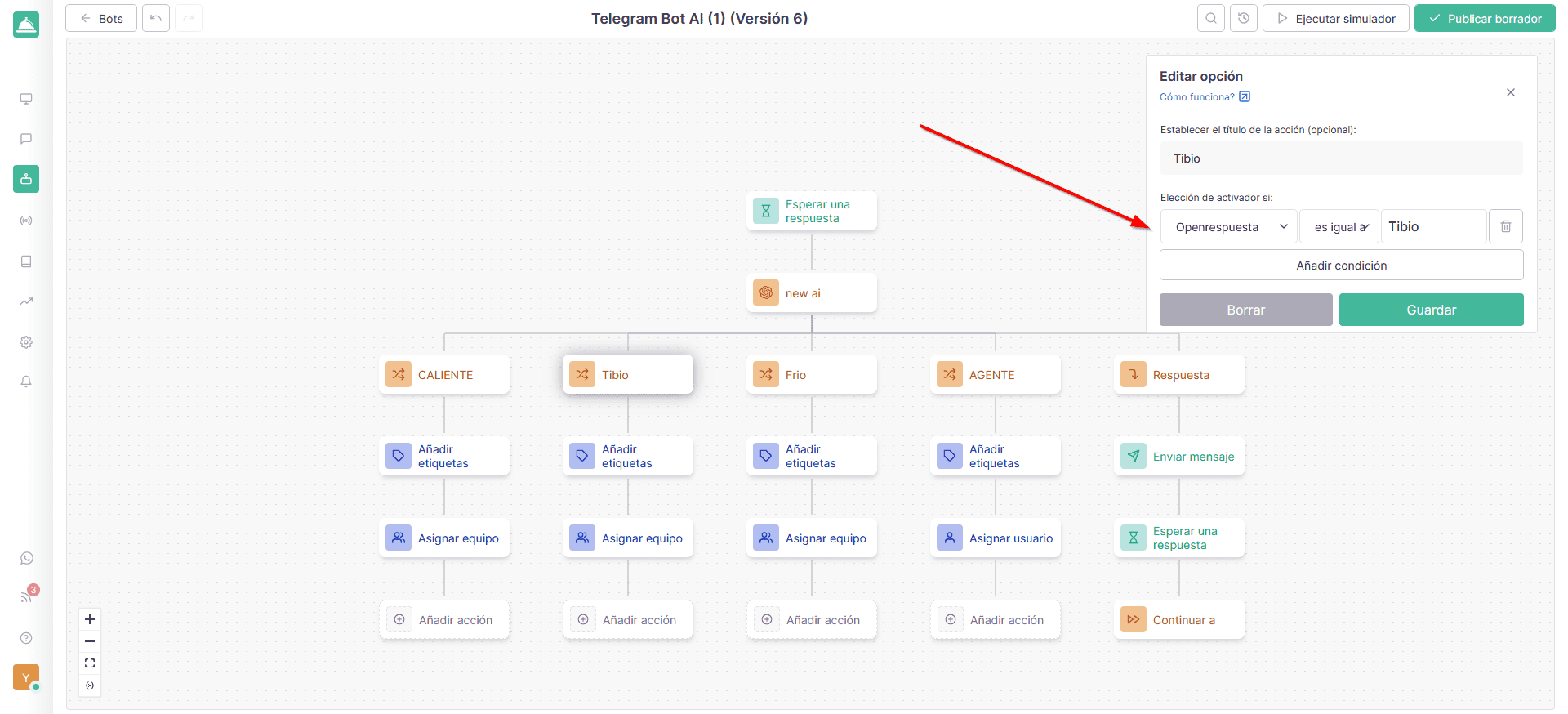
Categoría Frío:
Elección de activador si: último éxito del webhook (aquí colocamos la misma opción que cuando configuramos la AI) es igual a Frío.
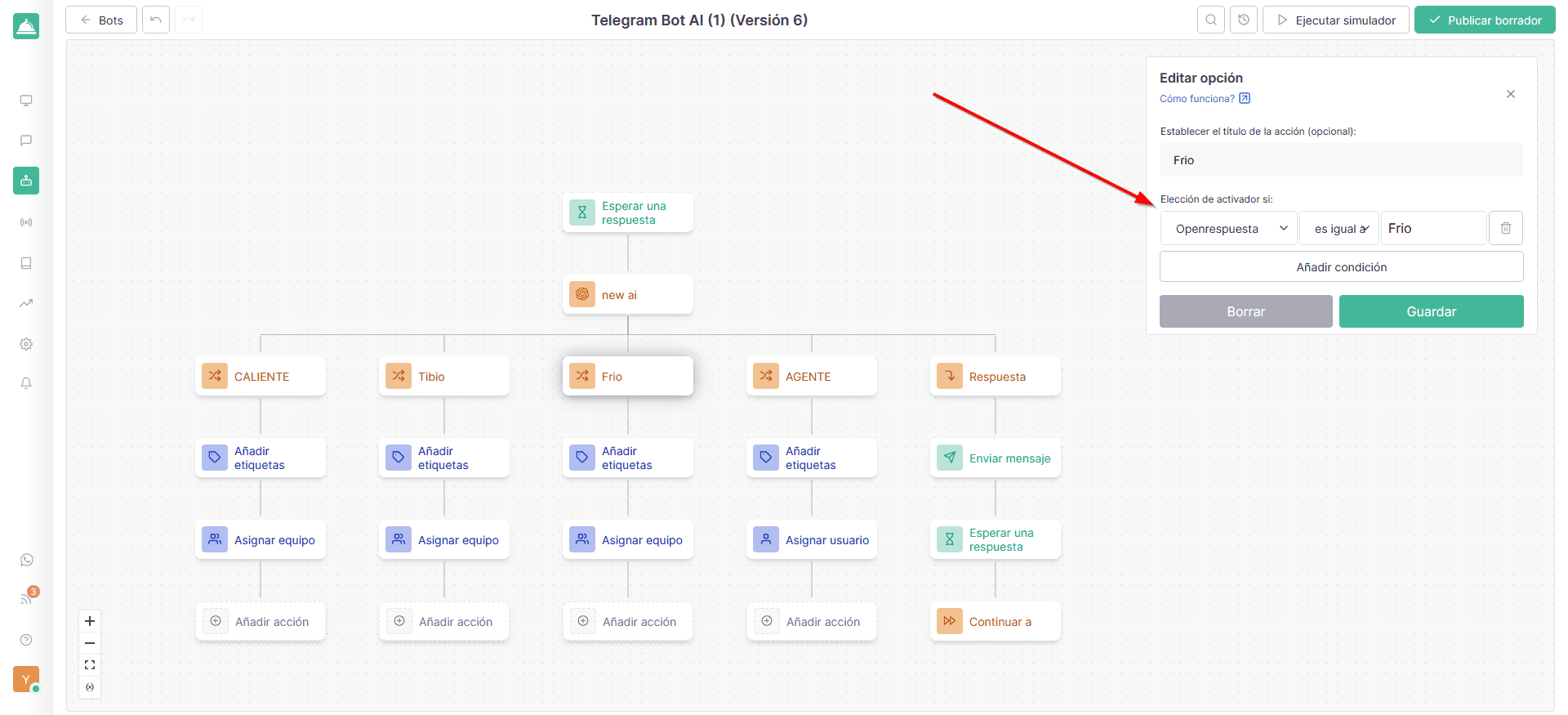
Categoría Agente:
Elección de activador si: último éxito del webhook (aquí colocamos la misma opción que cuando configuramos la AI) es igual a Agente.
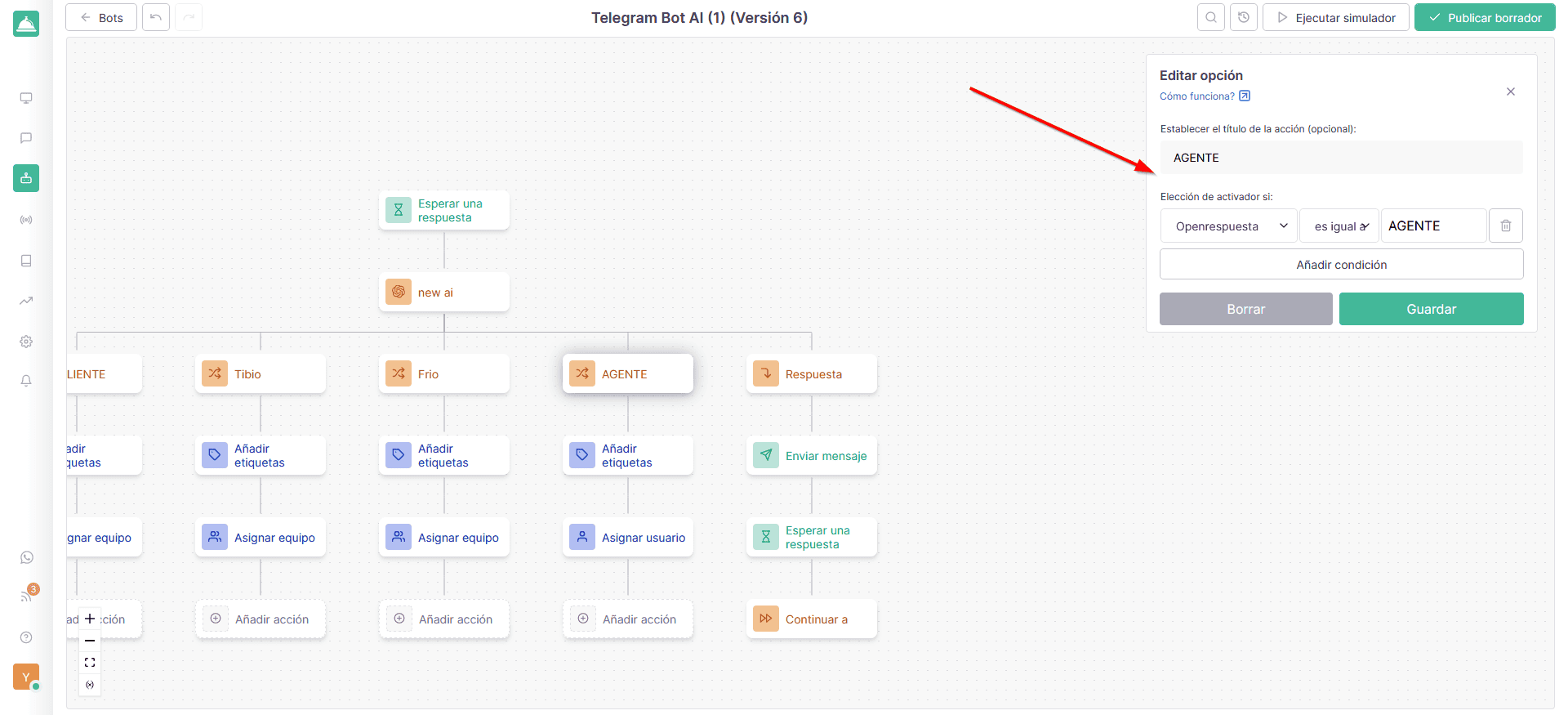
Debes tener en cuenta que estas opciones las puedes modificar y el prompt también lo puedes modificar, según sea el caso de tu empresa. Esta es solo una pequeña muestra sobre el funcionamiento de OpenAI con Callbell y Telegram.
4) Por último, configuraremos la acción en el flujo llamada respuesta (es una acción por defecto que aparece al seleccionar OpenAI), la misma funcionará como Fallback para que OpenAI envíe una respuesta al usuario.
5) Abajo de respuesta vamos a agregar una acción llamada enviar mensaje, la misma se encuentra en la sección de interacciones. Dentro de esta opción vamos a agregar la variable último éxito del webhook para que Callbell rescate la última respuesta del cliente, se la envíe a OpenAI y este le envíe una respuesta al mensaje.
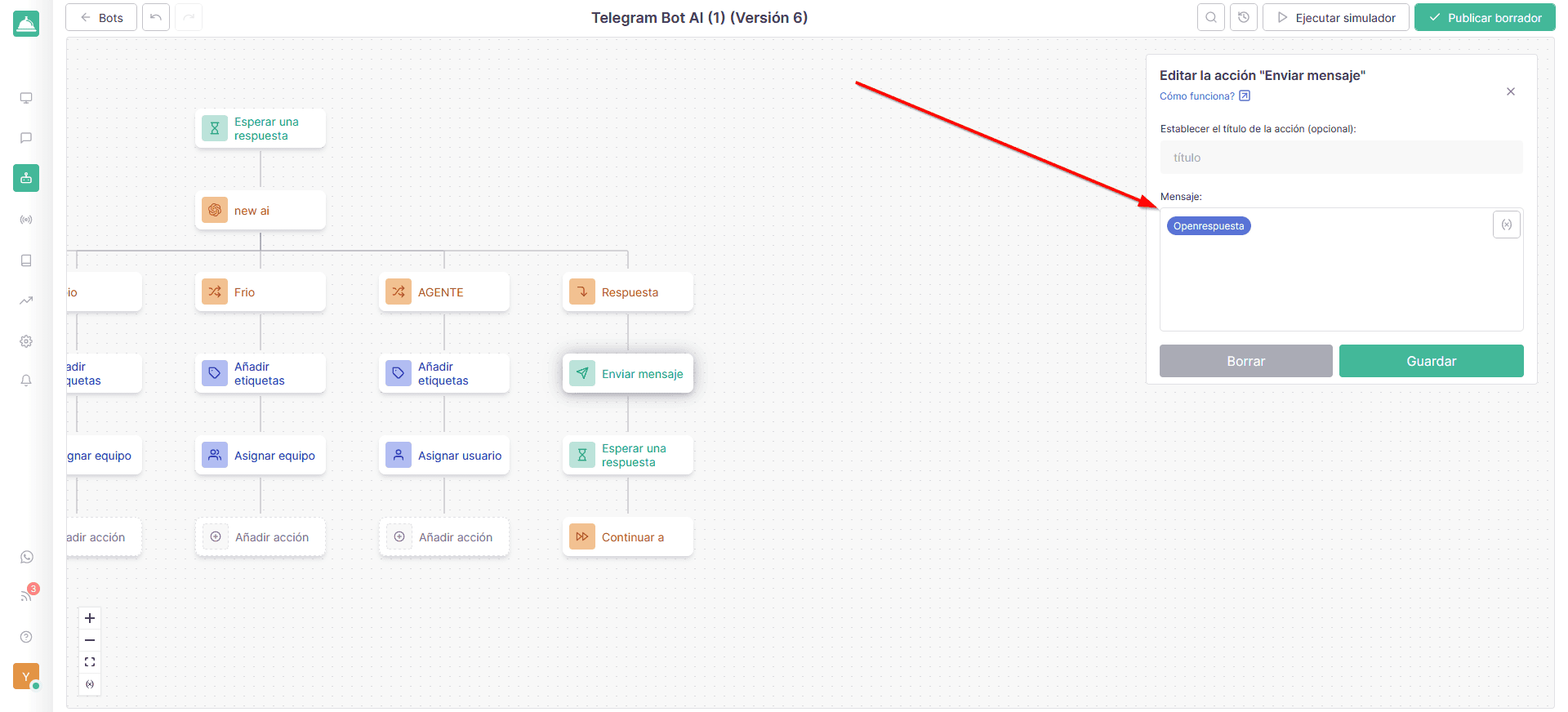
6) Por último, agregamos abajo de enviar mensaje, una acción que se encuentra en la sección de interacciones, llamada, esperar respuesta.
7) Procedemos a agregar una última acción debajo de esperar respuesta, en la sección de lógica seleccionamos continuar a y elegimos el inicio del flujo del bot, el cual sería OpenAI.
Esto lo hacemos con el fin de que cada vez que un cliente potencial nos envíe un mensaje, Callbell envíe ese mensaje a OpenAI y este le responda y se vuelva a reiniciar el flujo para que OpenAI pueda responder la próxima pregunta del usuario hasta que la AI decida derivar al usuario a alguna parte del flujo para finalizar la interacción.
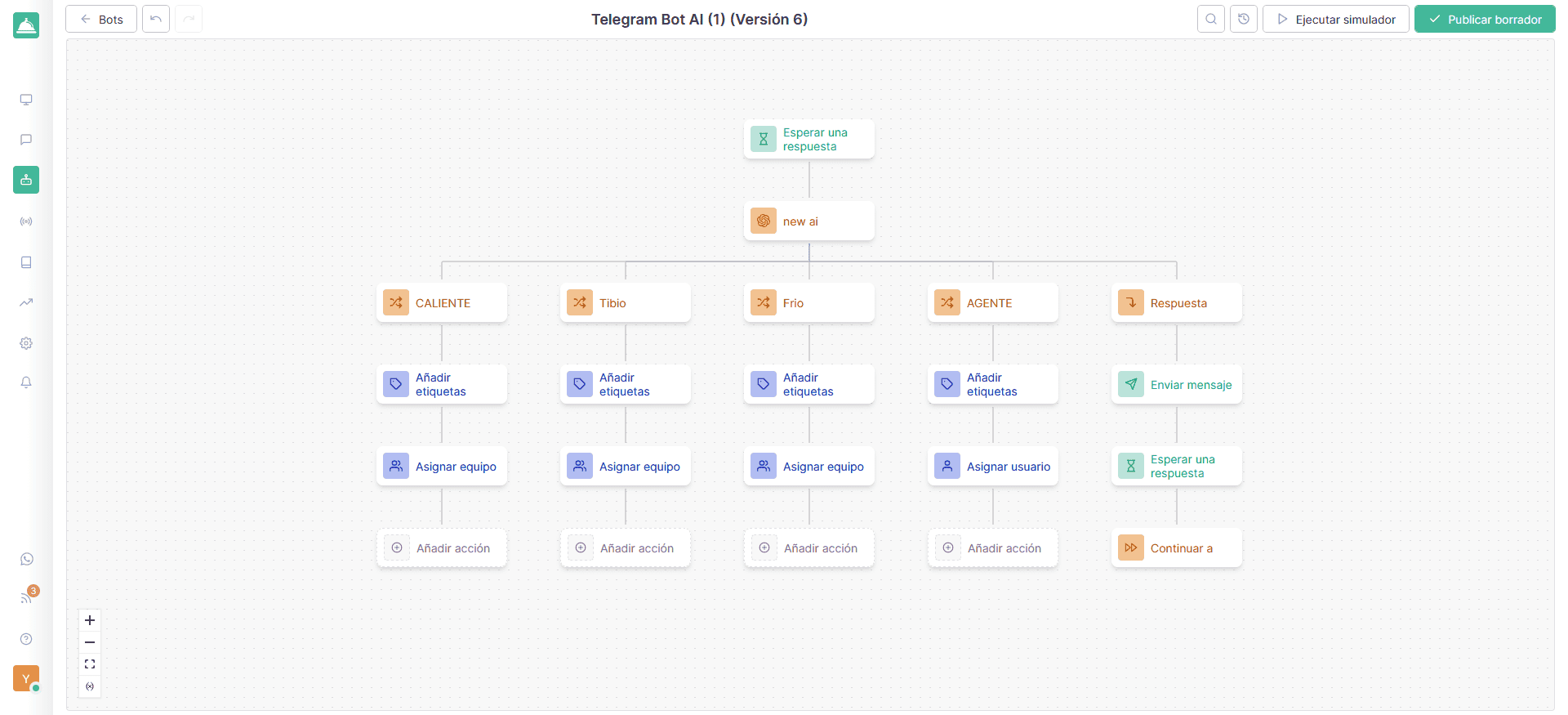
Como puedes ver, los beneficios de usar la inteligencia artificial de OpenAI en Telegram mediante Callbell son infinitas, de esta manera tendrás un asistente que responderá cualquier cosa que pregunte tu cliente y trabajará para ti 24/7 sin posibilidad de fallo.
Recuerda que debes crear prompt específicas para que todo pueda funcionar correctamente, es por esto que lo ideal es que realices múltiples pruebas al momento de configurar tu chatbot con IA, pero con un poco de esfuerzo se puede lograr. Ánimo!
Si deseas probar Telegram, Instagram, WhatsApp o Facebook con OpenAI a través de Callbell, puedes dar clic aquí.
Sobre el autor: ¡Hola! Soy Alan y soy el gerente del marketing en Callbell, la primera plataforma de comunicación diseñada para ayudar a los equipos de ventas y soporte a colaborar y comunicarse con los clientes a través de aplicaciones de mensajería directa como WhatsApp, Messenger, Telegram y Instagram Direct